win11系统怎么格式化硬盘
2023-03-05 13:15:01
硬盘格式化目前使用比较多的是NTFS格式和FAT32格式,一般的格式化又分为普通格式化和快速格式化,最近有位win11系统用户在使用电脑的过程当中,想要格式化硬盘,但是却不知道应该怎么操作,那么win11系统怎么格式化硬盘呢?今天u启动u盘装系统为大家分享win11系统格式化硬盘的操作教程。
格式化硬盘操作方法:
注意:Diskpart命令会删除整个硬盘,包括所有分区数据。需要提前备份电脑中的所有数据(包括Office等各类账户信息),避免数据丢失。
1、首先,按键盘上的【 Win + X 】组合键,或右键点击任务栏底部的【Windows开始图标】,在打开的隐藏菜单项中,选择【Windows 终端 (管理员)】;如图所示:
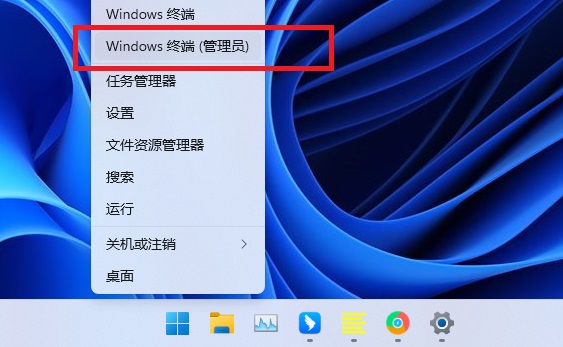
2、管理员: Windows PowerShell窗口,输入并按回车执行【diskpart】命令;如图所示:
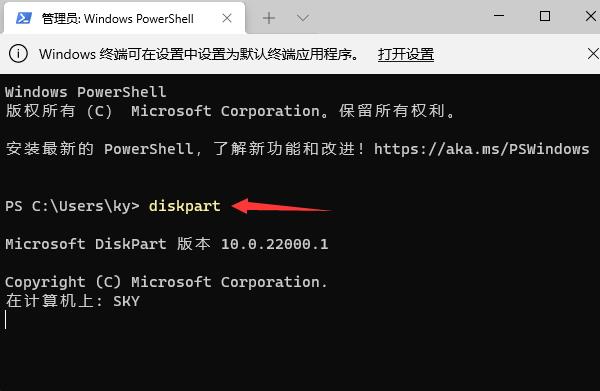
3、输入并按回车执行【list disk】命令,可以查看电脑共有多少个磁盘(包括U盘);如图所示:
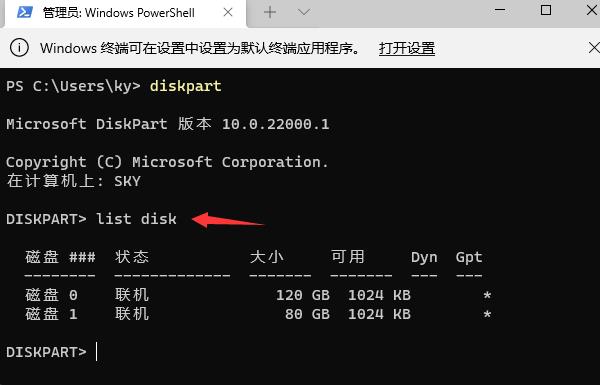
4、输入并按回车执行【sel disk 1】命令(1代表需要选中的磁盘,注意千万不要选错);如图所示:

5、输入并按回车执行【clean】命令,成功后,会提示清除完成。如图所示:
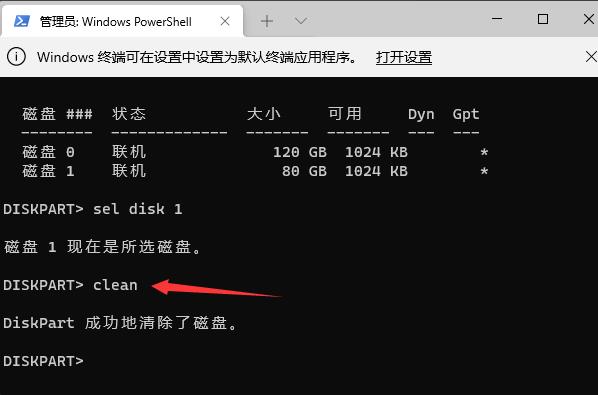
关于win11系统格式化硬盘的操作教程就为用户们详细分享到这边了,如果用户们使用电脑的时候想要格式化硬盘,可以参考以上方法步骤进行操作哦,希望本篇教程对大家有所帮助,更多精彩教程请关注u启动官方网站。
原文链接:http://upan.9meijia.com/wtjd/15463.html
戴尔XPS 13 9315笔记本搭载了英特尔第12代酷睿i7处理器以及性能级独立显卡,今天为大家分享戴尔XPS 1...
- [2023-03-04]Acer宏碁新蜂鸟 Swift3笔记本重装win11系统教程
- [2023-03-03]神基B360pro笔记本如何进入bios设置u盘启动
- [2023-03-03]HUAWEI MateBook D 16 SE笔记本安装win7系统教程
- [2023-03-03]雷神 911 Pro银月笔记本如何进入bios设置u盘启动
- [2023-03-02]微软Surface Pro 9 商用版笔记本重装win10系统教程
- [2023-03-02]红米Book Pro 14 锐龙版笔记本怎么进入bios设置u盘启
- [2023-03-01]索尼VAIO SX12 2022版笔记本如何进入bios设置u盘启动
U盘工具下载推荐
更多>>-
 万能u盘启动盘制作工具
[2023-02-27]
万能u盘启动盘制作工具
[2023-02-27]
-
 windows系统安装工具
[2022-09-01]
windows系统安装工具
[2022-09-01]
-
 纯净版u盘启动盘制作工具
[2022-09-01]
纯净版u盘启动盘制作工具
[2022-09-01]
-
 win7系统重装软件
[2022-04-27]
win7系统重装软件
[2022-04-27]
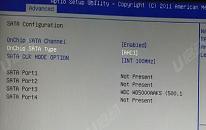 火影 T9M笔记本如何进入bios设置
火影 T9M笔记本如何进入bios设置
 戴尔XPS 13 9315笔记本使用u启动u盘
戴尔XPS 13 9315笔记本使用u启动u盘
 win7pe启动盘制作软件
win7pe启动盘制作软件
 u启动win 8pe系统维护工具箱_6.3免费
u启动win 8pe系统维护工具箱_6.3免费
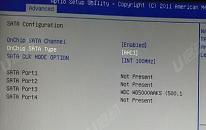 神基B360pro笔记本如何进入bios设置
神基B360pro笔记本如何进入bios设置
 win10怎么安装视频教学
win10怎么安装视频教学
 u启动u盘启动安装原版win8系统视频
u启动u盘启动安装原版win8系统视频
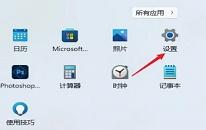 win11系统怎么开启实时辅助字幕
win11系统怎么开启实时辅助字幕
 win11系统桌面图标怎么调节
win11系统桌面图标怎么调节

 联想win8改win7bios设置方法
联想win8改win7bios设置方法
 技嘉uefi bios如何设置ahci模式
技嘉uefi bios如何设置ahci模式
 惠普电脑uefi不识别u盘怎么办
惠普电脑uefi不识别u盘怎么办
 win8改win7如何设置bios
win8改win7如何设置bios
 bios没有usb启动项如何是好
bios没有usb启动项如何是好
 详析bios设置显存操作过程
详析bios设置显存操作过程
 修改bios让电脑待机不死机
修改bios让电脑待机不死机